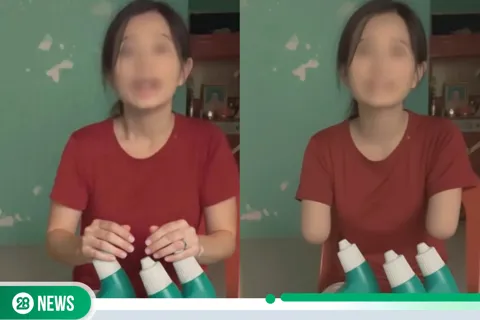Cách chặn quảng cáo trên điện thoại hiệu quả
Việc chặn quảng cáo trên điện thoại sẽ mang đến những lợi ích như:
- Tăng trải nghiệm lướt web, xem tin tức mà không lo bị gián đoạn
- Tránh nhấp phải những tin rác, tin lừa đảo... được lòng vào các bài quảng cáo
- Tránh bị virus xâm nhập qua các link không an toàn
- Điện thoại sẽ chạy mượt hơn, tránh tình trạng lag, đứng máy

Cách chặn quảng cáo trên điện thoại Android
- Thiết lập quảng cáo trên điện thoại Android
Bước 1: Vào Cài đặt - Chọn mục Google.
Bước 2: Chọn Quảng cáo - Chạm hoặc kéo thanh gạt sang phải để bật tính năng Không cá nhân hóa quảng cáo.
Bước 3: Chọn OK để xác nhận khi bảng hỏi hiện ra.
Bước 4: Cửa sổ mới hiện ra, bạn chọn mục Đặt lại mật mã nhận dạng cho Quảng cáo - Chọn OK.
Sử dụng phần mềm chặn quảng cáo trên Android
Bước 1: Cài đặt Adblock Browser trên Android
Bước 2: Mở trình duyệt Adblock đã cài đặt - Truy cập đến một website bất kỳ.
Cách chặn quảng cáo trên điện thoại iPhone
Bước 1: Vào Cài đặt - Lướt xuống dưới chọn Quyền riêng tư và bảo mật
Bước 2: Chọn Quảng cáo của Apple - Bật Quảng cáo được cá nhân hóa chuyển thành màu xanh là xong.
Cách chặn quảng cáo trên điện thoại không phân biệt hệ điều hành
Tắt cửa sổ Pop-up và Quảng cáo trên Chrome
Bước 1: Mở trình duyệt Chrome trên điện thoại - Chọn biểu tượng dấu ba chấm góc trên cùng bên phải - Chọn Cài đặt.
Bước 2: Chọn Cài đặt trang web - Chọn Cửa sổ bật lên và liên kết chuyển hướng.
Bước 3: Tại đây, bạn chạm hoặc kéo thanh gạt sang trái để tắt Cửa sổ Pop-up.
Bước 4: Quay lại phần cài đặt, chọn Quảng cáo - Chạm hoặc kéo thanh gạt sang trái để tắt Quảng cáo trên Chrome.
Bật chế độ tiết kiệm dữ liệu (Lite mode) trên Chrome
Bạn cũng có thể sử dụng chế độ tiết kiệm dữ liệu (Lite mode) trên Google Chrome để chặn quảng cáo hiện lên.
Bước 1: Vào Cài đặt trên Chrome - Bật Chế độ thu gọn.
Bước 2: Chạm hoặc kéo thanh gạt sang phải (thanh gạt chuyển thành màu xanh) để bật chế độ thu gọn.
Như vậy, với thao tác đơn giản người dùng đã hoàn toàn chặn được quảng cáo khi truy cập vào các trang web.

Cách tìm AirPods bị thất lạc nhanh nhất
Kinhtedothi - AirPods là dòng sản phẩm không chỉ được người dùng yêu thích bởi thiết kế sang trọng, thời thượng mà còn hỗ trợ người dùng trong công việc và giải trí. Vậy nếu AirPods không may bị thất lạc, người dùng cần làm thế nào?

Cách chụp màn hình MacBook nhanh chóng
Kinhtedothi - Với tính năng chụp ảnh màn hình Macbook, bạn có thể dễ dàng chụp lại nội dung quan trọng để lưu trữ hoặc chia sẻ đến cho bất kỳ ai bạn muốn. Tuy nhiên, không phải ai cũng biết sử dụng tính năng này.
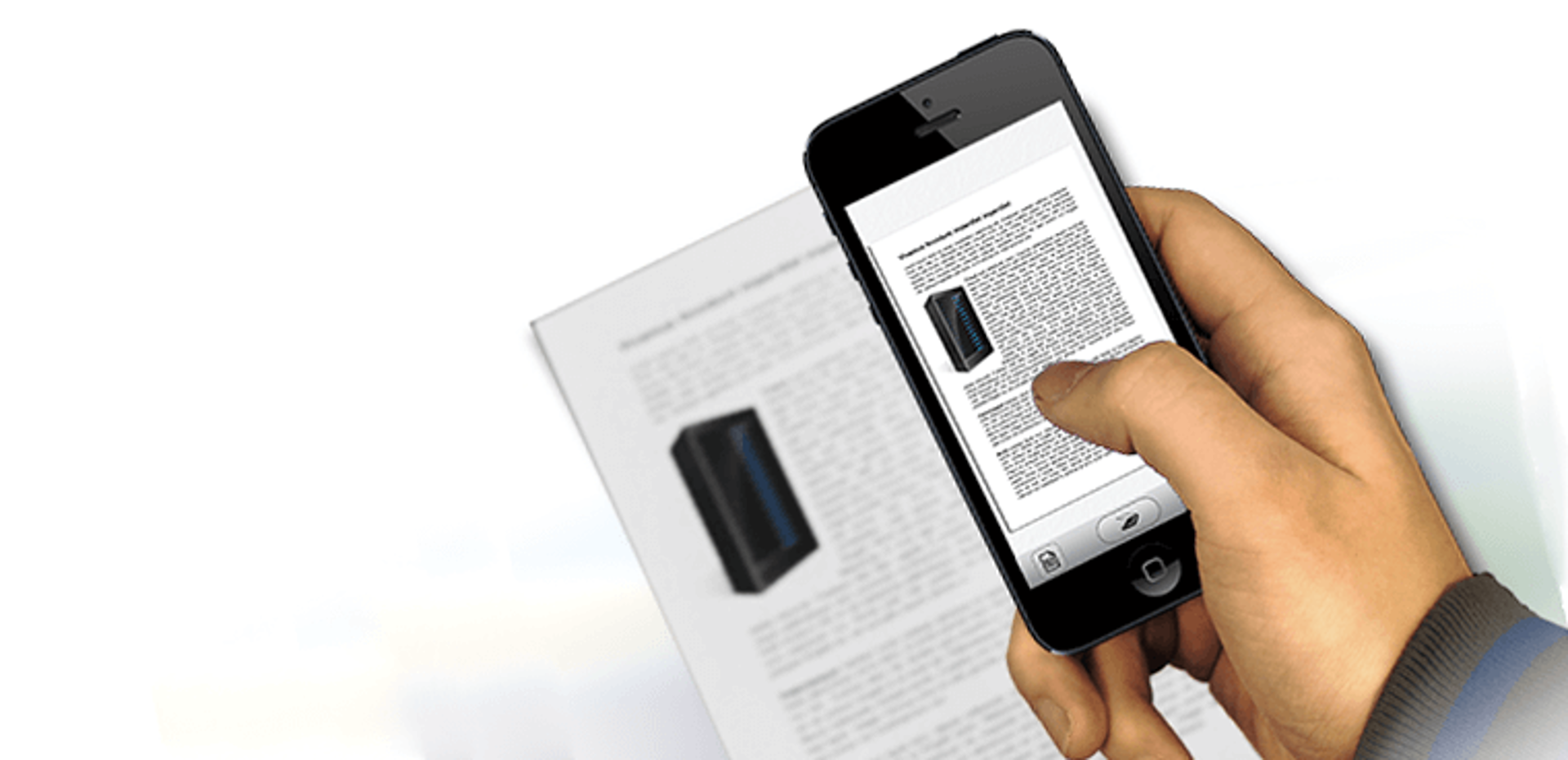
Cách scan tài liệu trên iPhone đơn giản
Kinhtedothi - iPhone là thiết bị quen thuộc được nhiều người dùng để lưu trữ cũng như chia sẻ dữ liệu. Vậy, bạn đã biết về khả năng quét tài liệu của iPhone?